怎么改苹果手机的ip地址,苹果手机(IPhone)作为一款广受欢迎的智能手机品牌,其稳定性和安全性备受用户信赖,在某些特定情况下,我们可能需要修改IP地址来解决网络连接问题或保护个人隐私。如何改变苹果手机的IP地址呢?本文将介绍一些简单易行的方法,帮助您轻松完成IP地址的修改。无论您是想加密连接、避免追踪,还是解决网络问题,通过修改IP地址,您将能够更好地控制您的iPhone手机的网络连接。让我们一起来了解详细步骤吧!
iPhone手机修改IP地址的方法
方法如下:
1.进入手机,主页点击设置,如下图所示

2.设置界面点击无线局域网,如下图所示
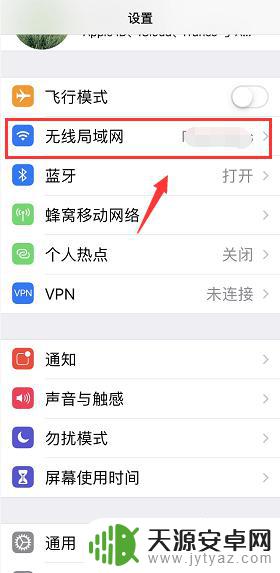
3.进入无线局域网,点击你的连接后面的感叹号。如下图所示
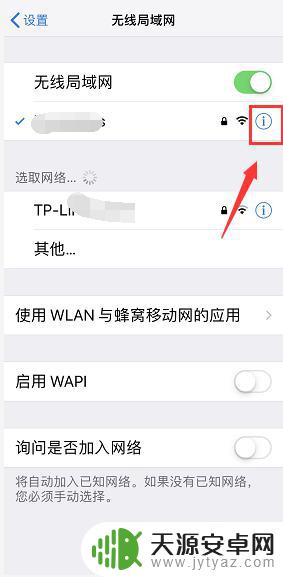
4.进入连接详情,点击IP配置,如下图所示
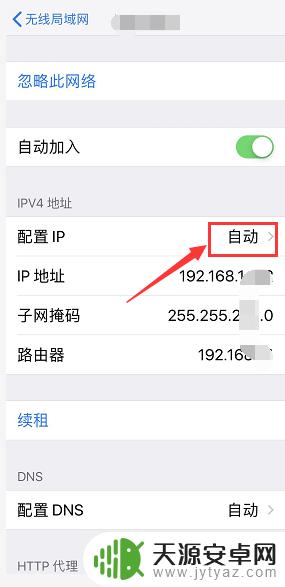
5.进入IP配置界面,点击手动,如下图所示
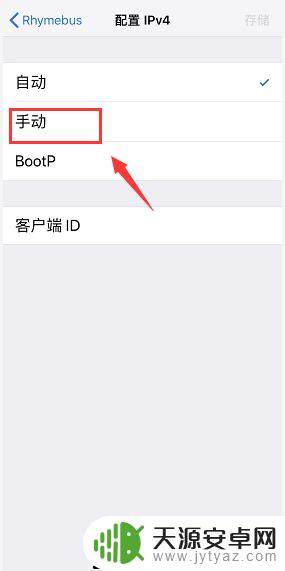
6.进入手动配置界面,首先输入你的ip自定地址。如下图所示
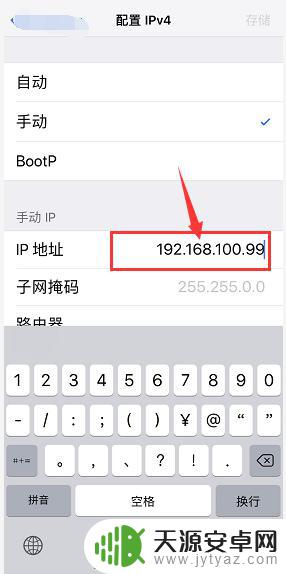
7.接着输入你的子网掩码,点击存储即可。如下图所示
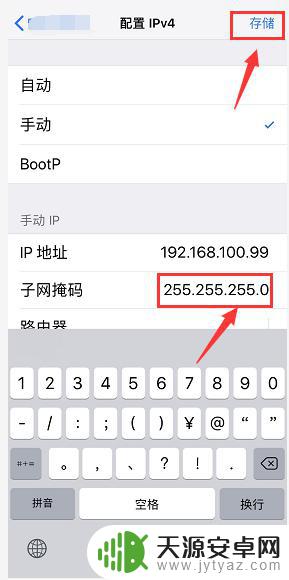
以上就是如何更改苹果手机的IP地址的全部内容,如果您遇到了相同的问题,可以参考本文中介绍的步骤进行修复,希望这对大家有所帮助。









